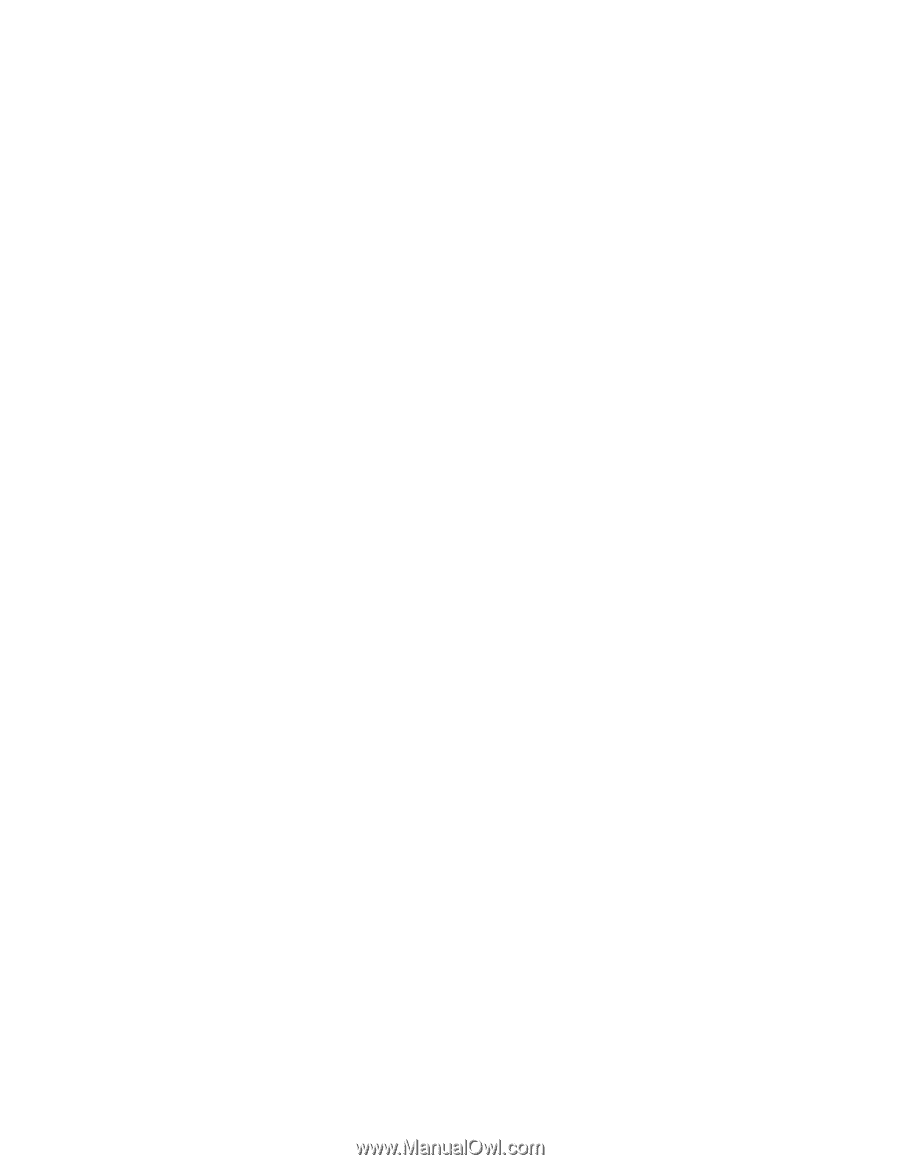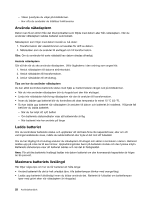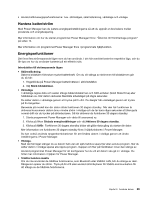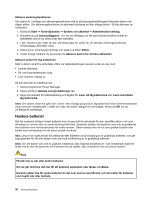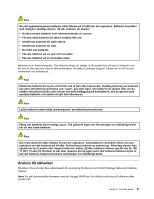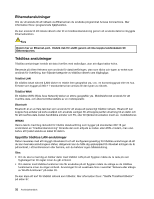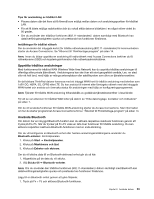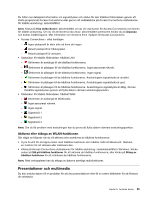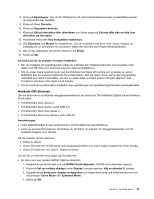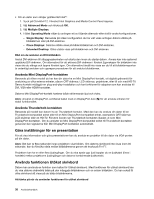Lenovo ThinkPad T430s (Swedish) User Guide - Page 49
Upprätta trådlösa anslutningar, Använda Bluetooth
 |
View all Lenovo ThinkPad T430s manuals
Add to My Manuals
Save this manual to your list of manuals |
Page 49 highlights
Tips för användning av trådlöst LAN • Placera datorn där det finns så få föremål som möjligt mellan datorn och anslutningspunkten för trådlöst LAN. • För att få bästa möjliga radiofunktion bör du också ställa datorns bildskärm i en något större vinkel än 90 grader. • Om du använder den trådlösa funktionen (802.11-standarden) i datorn samtidigt med Bluetooth kan dataöverföringshastigheten sjunka och prestanda hos funktionen försämras. Inställningar för trådlöst nätverk Om du använder det inbyggda kortet för trådlös nätverksanslutning (802.11-standarden) för kommunikation startar du Access Connections. Se "Åtkomst till ThinkVantage-program" på sidan 14. Anm: Innan du börjar upprätta en anslutning till radionätverk med Access Connections behöver du få nätverksnamn (SSID) och krypteringsinformation från nätverksadministratören. Upprätta trådlösa anslutningar Med funktionerna för trådlöst WAN (Wireless Wide Area Network) kan du upprätta trådlösa anslutningar till offentliga eller privata fjärrnätverk. Anslutningarna kan ske över ett stort geografiskt område, t.ex. en stad eller ett helt land, med hjälp av många antennplatser eller satellitsystem som drivs av tjänsteleverantörer. En del bärbara ThinkPad-datorer levereras med ett inbyggt WAN-kort för trådlös anslutning med tekniker som 1xEV-DO, HSPA, 3G, GPRS eller LTE. Du kan ansluta till Internet eller företagets nätverk med det inbyggda WAN-kortet och ansluta och övervaka status för anslutningen med hjälp av konfigureringsprogrammet. Anm: Tjänster för trådlös WAN-anslutning tillhandahålls av godkända tjänsteleverantörer i vissa länder. För att se var antennen för trådlöst WAN sitter på datorn se "Hitta datorreglage, kontakter och indikatorer" på sidan 1. Om du vill använda funktionen för trådlös WAN-anslutning startar du Access Connections. Mer information om hur du startar programmet Access Connections finns i "Åtkomst till ThinkVantage-program" på sidan 14. Använda Bluetooth Om datorn har en inbyggd Bluetooth-funktion kan du aktivera respektive inaktivera funktionen genom att trycka på Fn+F5. När du trycker på Fn+F5 visas en lista över funktioner för trådlös anslutning. Du kan aktivera respektive inaktivera Bluetooth-funktionen med en enda klickning. Om du vill konfigurera en Bluetooth-enhet eller hantera anslutningsinställningarna använder du Bluetooth-enheter i Kontrollpanelen. 1. Klicka på Start ➙ Kontrollpanelen. 2. Klicka på Maskinvara och ljud. 3. Klicka på Enheter och skrivare. Om du vill skicka data till en Bluetooth-aktiverad enhet gör du så här: 1. Högerklicka på de data du vill skicka. 2. Välj Skicka till ➙ Bluetooth-enheter. Anm: Om du använder den trådlösa funktionen (802.11-standarden) i datorn samtidigt med Bluetooth kan dataöverföringshastigheten sjunka och prestanda hos funktionen försämras. Lägg till en Bluetooth-enhet genom att göra följande: 1. Tryck på Fn + F5 och aktivera Bluetooth-funktionen. Kapitel 2. Använda datorn 33